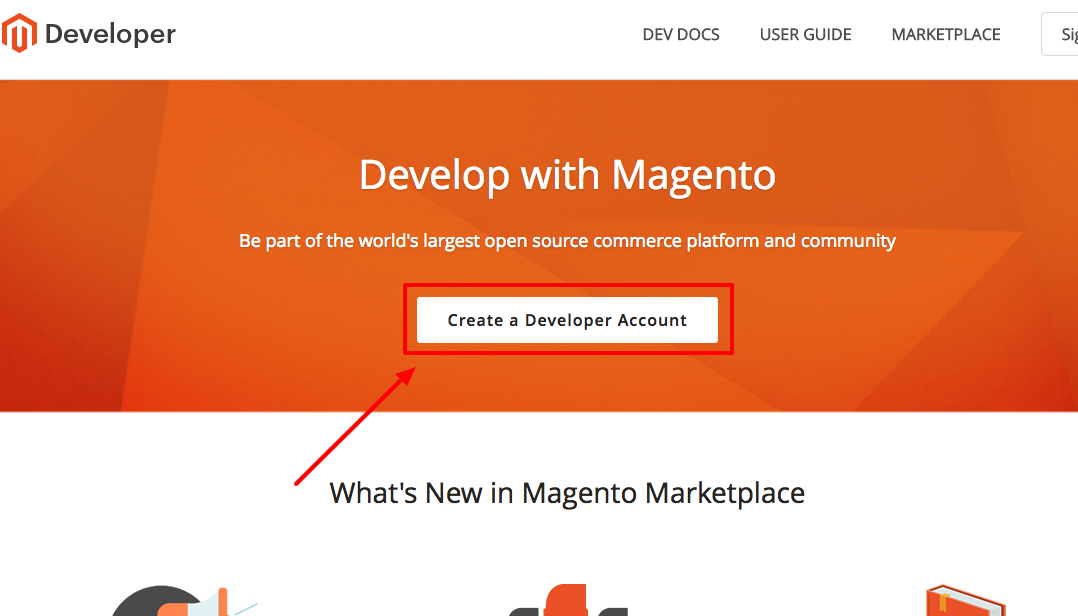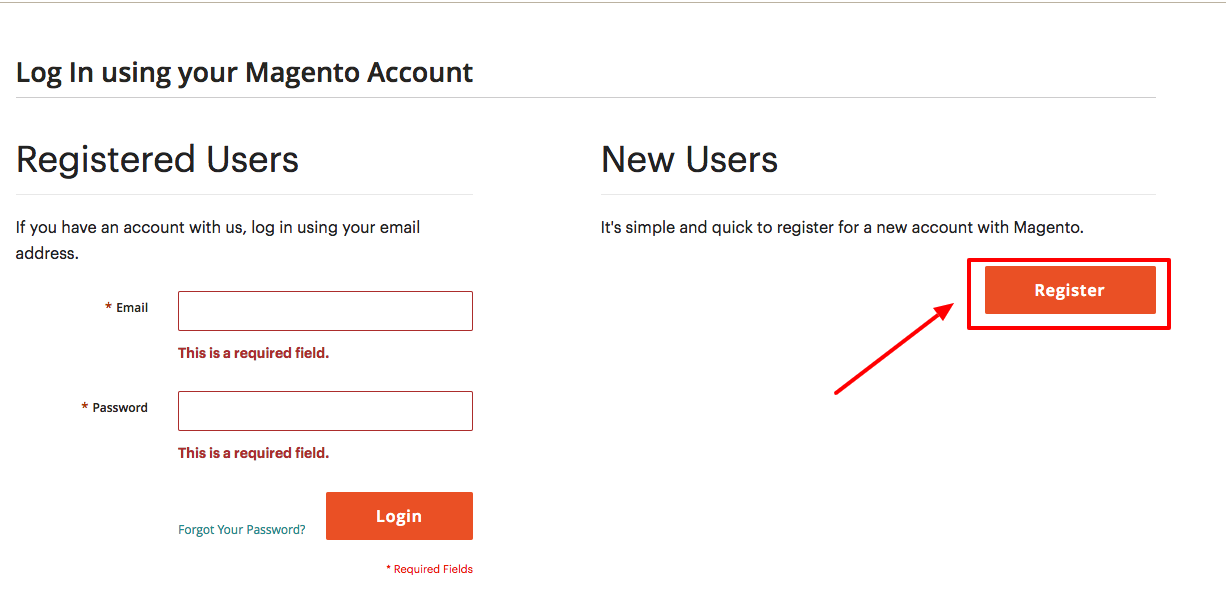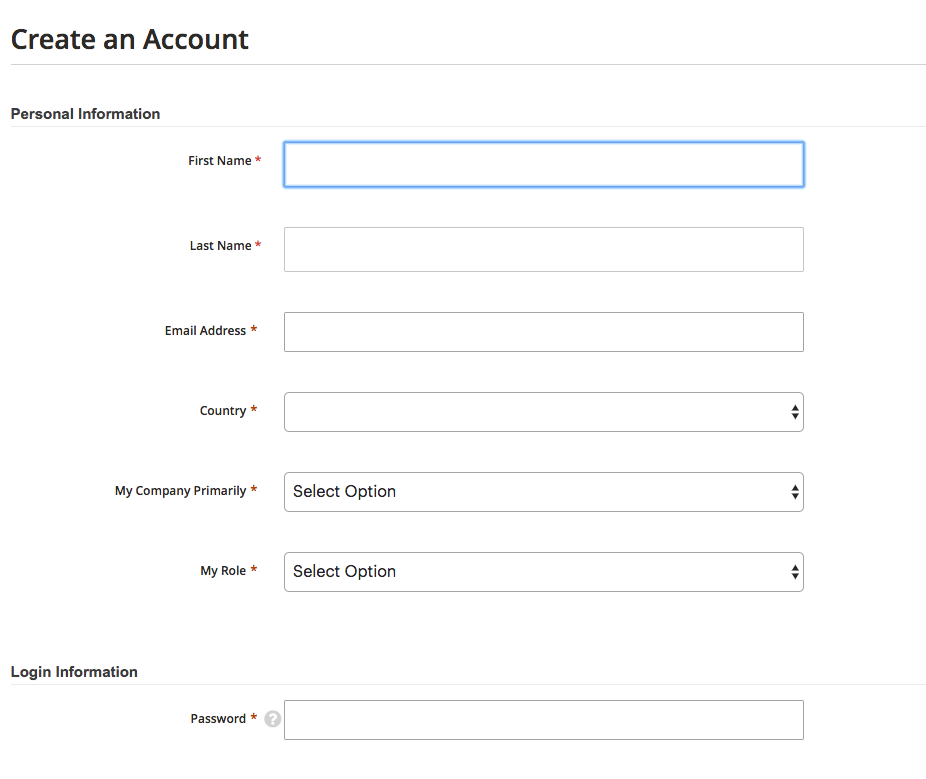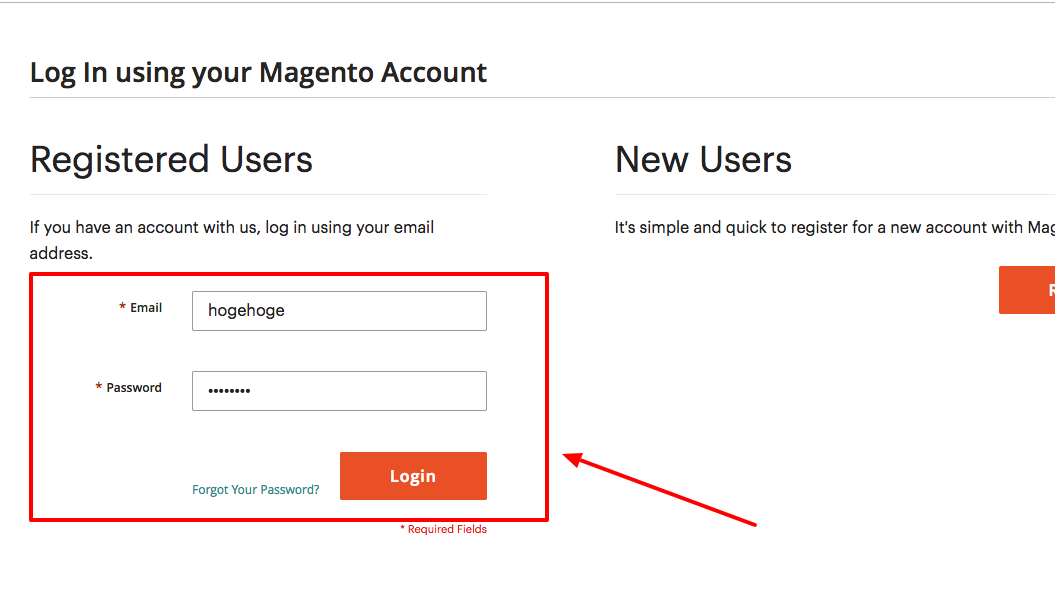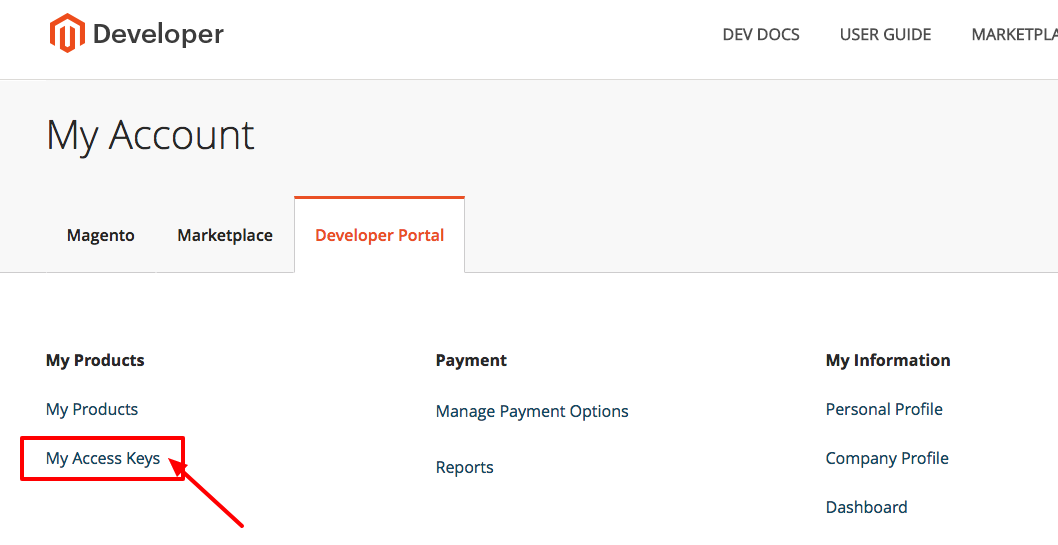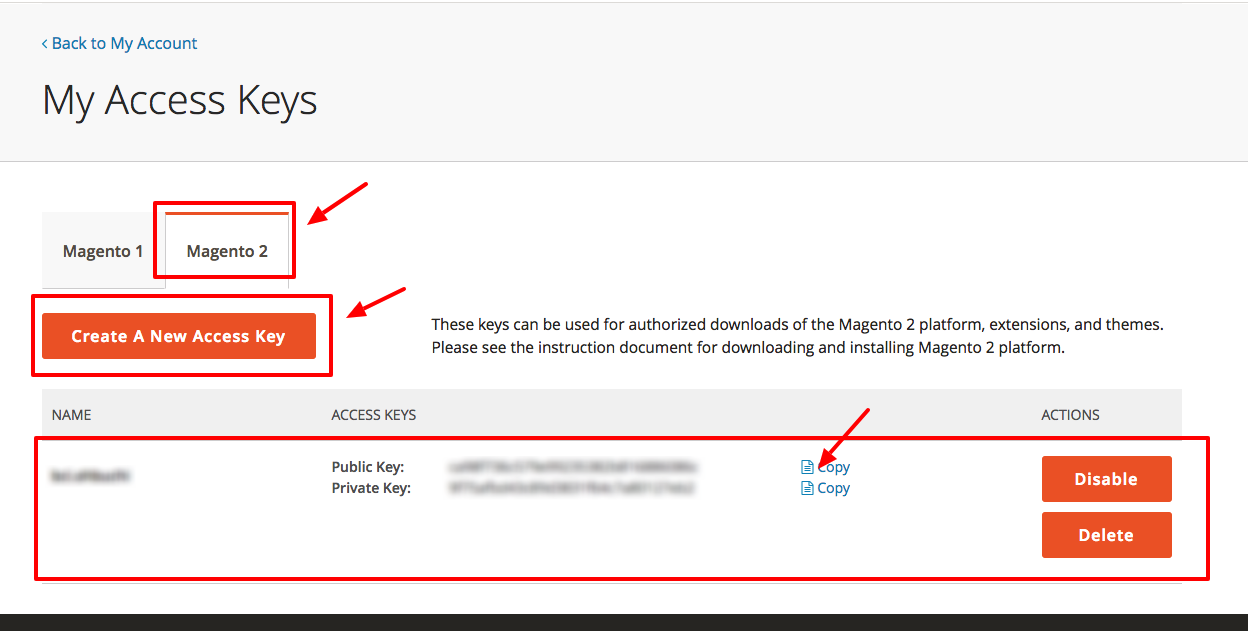はじめに
magentoの開発環境を構築する際に、composerを使って、プロジェクトを立ち上げると、
マーケットプレイスのログイン認証を求められます。
※ magento2の環境構築手順は こちら
ここに入力するID/PWが分かり難かかったので、備忘録として残しておきます。
$ composer create-project --repository-url=https://repo.magento.com/ magento/project-community-edition /var/www/html/
Do not run Composer as root/super user! See https://getcomposer.org/root for details
Authentication required (repo.magento.com):
Username: *********
Password: *********
上記の「Username」「Password」がわかりにくい。 ログインIDとパスワードではない。
以下、アカウント登録手順
developer.magento.com アカウントの登録手順
https://developer.magento.com/ にアクセルする
↑上記のボタンをクリックする
↑上記のボタンから会員登録ページへ遷移する
必要情報を入力して、会員登録を行なってください
登録後、ログイン画面から「メアド」「パスワード」を入力しログインする
↑上記のボタンをクリックして、AccessKeyを発行してください
↑ 今回は「Magento2」を使用するので、「Magento2」のタブを開き
「Create A New Access Key」のボタンをクリックしてください。
登録が終わると、下のような一覧画面が表示されるので、その「Public Key」「Private Key」を保管しておきます。
ご想像の通り、
「Username」=「Public Key」 、「Password」=「PrivateKey」 になります。
composerのコマンド
$ composer create-project --repository-url=https://repo.magento.com/ magento/project-community-edition /var/www/html/
Do not run Composer as root/super user! See https://getcomposer.org/root for details
Authentication required (repo.magento.com):
Username: *********
Password: *********
保管しておいたKeyを入力すると、インストールが可能です。